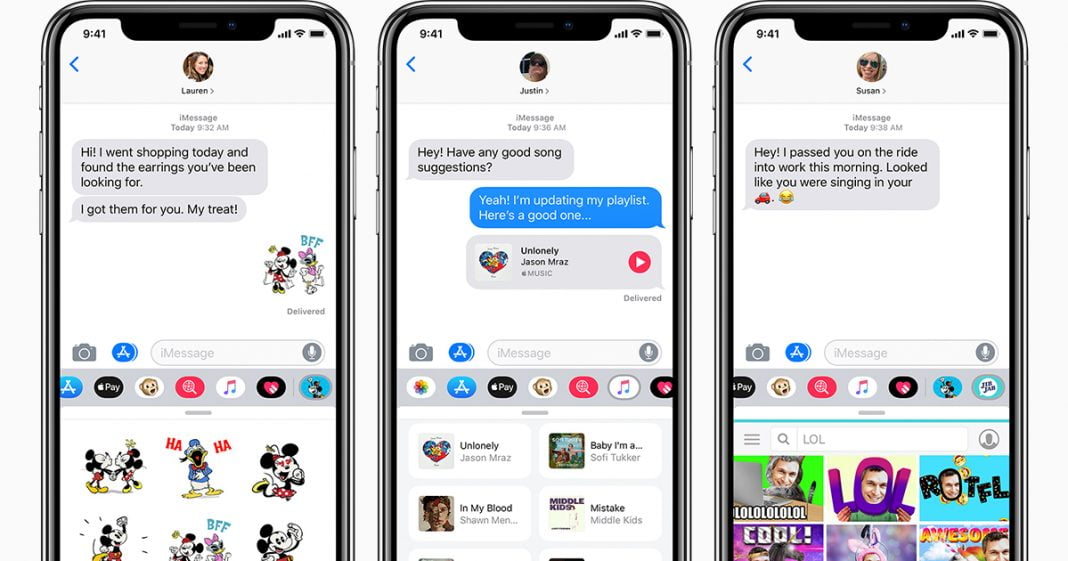Scommetto che molti di voi, nonostante possiedano un iPhone, utilizzano abitualmente Whatsapp, e snobbano iMessage.
Vediamo come sfruttare al massimo il servizio gratuito di messaggistica di Apple, per soppiantare Whatsapp, almeno tra utenti iOS.
Innanzitutto diciamo che è possibile usare iMessage non solo su iPhone, ma anche su iPad, Mac e iPod Touch.
Costi di iMessage
iMessage è un servizio che permette di inviare messaggi di testo, messaggi vocali, foto e video a dispositivi Apple come iPhone, Mac e iPad sfruttando la connessione Internet.
Alla prima configurazione, è necessario sostenere la spesa del costo di un sms (che varia a seconda del nostro piano telefonico) per attivare il servizio. Successivamente il servizio non ha alcun costo ricorrente e permette di inviare messaggi gratuitamente, a patto di avere a disposizione una connessione Internet attiva (Wi-Fi o 3G/4G) e di comunicare con un’altra persona in possesso di un account iMessage (altrimenti viene inviato un classico SMS al costo previsto dal proprio piano tariffario).

L’eventuale riattivazione del servizio dopo una disattivazione comporta un ulteriore addebito.
L’addebito, quindi, avviene per ogni attivazione e non per l’attivazione del singolo account.
Come attivare iMessage su iPhone
Per poter usufruire del servizio di messaggistica offerto da Apple, bisogna per prima cosa attivare iMessage su iPhone: una procedura che richiede pochi secondi e che necessita solo di una connessione Internet attiva.

Per attivare iMessage, assicuriamoci quindi che iPhone sia connesso ad Internet tramite Wi-Fi o tramite rete dati cellulari, dopodiché andiamo su Impostazioni > Messaggi e attiviamo il campo iMessage.
Fatto questo, una notifica ci avviserà che il nostro operatore potrebbe addebitarci il costo di un SMS internazionale. Clicchiamo su OK.
Completata l’attivazione di iMessage, bisogna procedere con la configurazione del servizio. Andando alla voce Invia e ricevi, indichiamo come si desidera inviare e ricevere messaggi: sotto la voce Puoi ricevere messaggi iMessage su selezionate il numero di telefono e gli indirizzi email associati al nostro ID Apple per ricevere messaggi tramite questi ultimi, mentre sotto la voce Inizia nuove conversazioni da selezioniamo il numero o l’indirizzo email da usare come mittente predefinito per i messaggi di iMessage.
Come attivare iMessage su iPad
Per attivare iMessage anche su iPad seguiamo la stessa procedura per iPhone.

Adesso, se si intende utilizzare lo stesso ID Apple usato per gli altri dispositivi, spostiamo la levetta accanto alla voce iMessage da OFF a ON, andiamo poi su Puoi ricevere messaggi iMessage su e selezioniamo il numero di telefono e/o gli indirizzi email associati al nostro ID Apple, dopodiché, sotto la voce Inizia nuove conversazioni da, selezioniamo il numero di telefono o l’indirizzo emailda usare come mittente predefinito per i messaggi di iMessage.
Come attivare iMessage su Mac
L’applicazione Messaggi è installata di serie su tutti i Mac ed è possibile inviare messaggi gratuiti e SMS a pagamento (secondo il proprio piano tariffario) anche tramite il proprio computer. Per farlo, è necessario attivare iMessage su Mac senza costi aggiuntivi.
Dopo aver attivato e configurato il servizio tramite iPhone, ci basterà avviare l’applicazione Messaggi sul Mac e, alla voce Messaggi presente nella barra dei menu in alto, basterà premere sull’opzione Preferenze, dopodiché clic su Accounte, nella barra laterale di sinistra, selezioniamo l’account iMessage.
Alla voce Puoi ricevere messaggi su verifichiamo che sia presente il segno di spunta accanto al numero di telefono e agli indirizzi email associati all’ ID Apple, mentre nel menu a tendina presente sotto la voce Avvia nuove conversazioni da selezioniamo il numero di telefono.
Come usare iMessage
Completata l’attivazione e la configurazione del servizio di messaggistica di Apple, sarà possibile iniziare ad inviare messaggi gratuitamente ad altri contatti della rubrica, purché abbiano anche loro attivo il servizio.
Per riconoscere se il nostro contatto ha o no attivo il servizio, sarà sufficiente provare ad inviare un messaggio: se, attendendo qualche istante, l’icona in basso a destra di invio messaggio passa da verde a blu, significa che il nostro contatto ha attivo il servizio.

Ora possiamo inviare un messaggio di testo, un messaggio vocale, un’immagine, un video e molto altro gratuitamente sfruttando la connessione Internet.
Nel campo iMessage possiamo digitare il messaggio da inviare e premere sull’ icona di una freccia blu per inviarlo.
iMessage offre anche tante altre funzioni, più o meno simili a quelle di Whatsapp, se non talvolta migliori.
Tenendo premuta l’icona del microfono possiamo registrare un messaggio vocale, dopodiché possiamo riascoltare il messaggio tramite il pulsante play prima dell’invio, che potremo inviare tramite l’icona della freccia rivolta verso l’altooppure cancellarlo con il pulsante X.

L’applicazione permette di inviare anche contenuti multimediali come foto, inviti e molto altro scegliendo una delle opzioni disponibili:
- Fotocamera: per inviare una foto scattandola tramite la fotocamera o scegliendola dalla libreria foto del proprio dispositivo;
- Cuore: permette di accedere al Digital Touch e inviare delle animazioni grafiche realizzate con il tocco del dito, da applicare anche su video registrati in presa diretta.
- Musica: condividi da Apple Music i brani che ascoltati di recente.
- #images: dove possiamo trovare centinaia di GIF animate
- Apple Pay: per inviare e ricevere denaro, ma la funzione al momento non è attiva in Italia
Possiamo inviare inviti a giochi, condividere la posizione tramite Mappe o Google Maps e molto altro, sfruttando le applicazioni installate sul proprio dispositivo. Su iPhone dotati di FaceID, tramite questo pulsante, è possibile inviare anche gli animoji, le emoji animate che ricalcano le espressioni del viso dell’utente. Per aggiungere app da “condividere” è necessario premere sul pulsante Store, individuare l’app di interesse e spostare la relativa levetta da OFF a ON.
Sull’ App Store possiamo scaricare anche molti stickers, gratuiti e a pagamento, da inviare come messaggio.

Nella chat avviata, premendo sul pulsante informazioni (la lettera i in alto a destra) si possono visualizzare i dettagli del contatto, come il numero di telefono, le immagini e gli allegati ricevuti, ma anche impostare la modalità Non disturbare e la funzione Invia ricevute di lettura, che permette al contatto di sapere se e quando hai letto il messaggio ricevuto.
Con l’opzione Invia la mia posizione attuale possiamo far conoscere la nostra posizione al destinatario del messaggio, altrimenti cliccando su Condividi la mia posizione e scegliendo una delle opzioni disponibili tra Condividi per un’ora, Condividi fino a fine giornata e Condividi indefinitamente per far conoscere al contatto i nostri spostamenti.
Durante la conversazione, si può premere sui messaggi ricevuti per applicare un apprezzamento tipo un cuore, il pollice verso l’alto, il pollice verso il basso, il doppio punto esclamativo, il punto interrogativo e l’opzione Ah Ah.

Se vogliamo eliminare uno o più messaggi inviati e ricevuti, possiamo scegliere la voce Altro, selezionare i messaggi che vogliamo eliminare e cliccando sulla voce Elimina per cancellare un messaggio o Elimina tutti per una selezione multipla.
Possiamo salvare le foto ricevute premendo sulla foto e selezionando Salva per aggiungerla in automatico alla libreria iOS.
Tutte le chat avviate vengono salvate in automatico e si possono visualizzare dalla schermata principale di Messaggi.
Cliccando su Modifica in alto a sinistra, possiamo selezionare una chat e cliccare su Elimina per cancellarla.
Infine, accedendo alle impostazioni di iMessage, possiamo sincronizzare i dispositivi sui quali abbiamo attivato il servizio, scegliere se impostare l’opzione di invio lettura e molto altro. Con l’opzione Inoltro messaggi di testo possiamo visualizzare i dispositivi associati al nostro ID Apple e consentire la sincronizzazione di invio e ricezione dei messaggi.
Sempre dalle impostazioni di iMessage, possiamo anche impostare il comportamento del servizio in caso di assenza di una connessione Internet, decidendo di inviare il messaggio come normale SMS in caso di assenza di connessione.
Possiamo creare chat di gruppo proprio come in Whatsapp, selezionando più contatti nel campo di invio.
(Questo articolo prende spunto da diverse linee guida presenti su internet, con l’aggiunta di mie idee personali)